網路ATM安裝操作說明 | ATM network installation instructions
解決您使用網路ATM系統上的疑問
1安裝晶片讀卡機
Step1:
將包裝內附上的WebATM讀卡機插入電腦的USB埠,如果出現「尋找新增硬體精靈」對話盒時,請按「取消」
按鈕對話視窗。
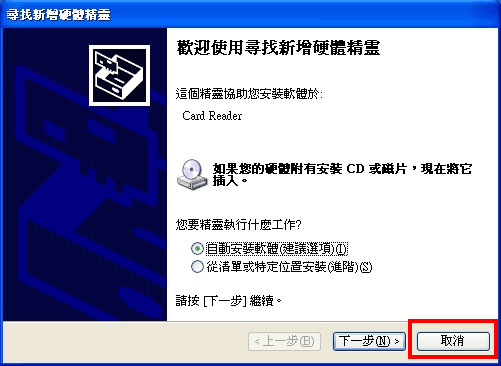
Step2:
將讀卡機驅動程式光碟片放入光碟機中,點選"安裝驅動程式"。
按鈕對話視窗。
若讀卡機驅動程式遺失或損毀時,請依照包裝內附之讀卡機驅動程式光碟重新驅動即可
註:若依然無法成功驅動晶片讀卡機,請至廠商所提供的安裝方式說明查閱。
安裝Activex元件 Internet Explorer 設定:
為讓「安控元件」順利下載,請務必參照Internet Explore設定修正步驟,調整您的I.E設定。
- 工具 / 網際網路選項 / 安全性 / 網際網路﹐點選「自定層級」。
- 將【下載簽名的 ActiveX 控制項】設為「啟用」或「提示」。
- 將【執行 ActiveX 控制項與插件】設為「啟用」或「提示」。
- 將【標示為安全的 ActiveX 控制項】設為「啟用」或「提示」。
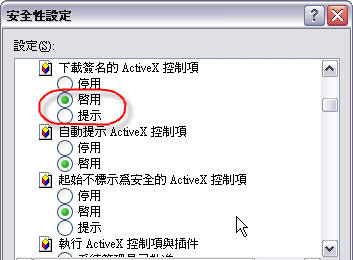
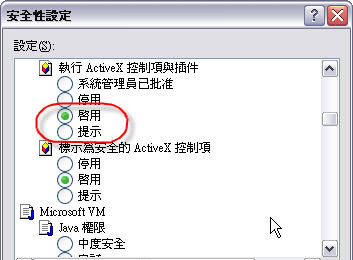
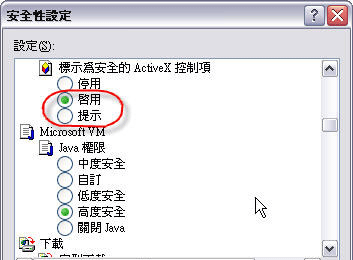
2.安控元件下載:
- 連結至中國信託網路ATM首頁,網址:http://eatm.chinatrust.com.tw
- 點選 下載元件:
- 若您不慎關閉元件安裝提示視窗,請重新連結至網路ATM首頁,或按F5,即可重新開啟元件安裝視窗。
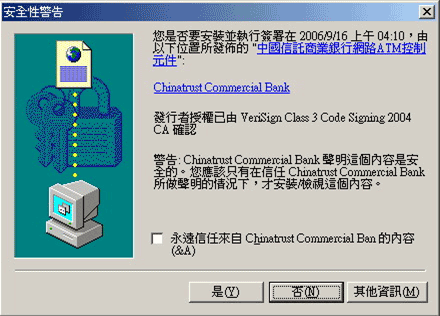
若作業系統為Windows XP SP2,元件下載視窗如下,請點選瀏覽器上方之資訊列進行元件安裝:

安裝元件完成後,返回購點頁面重新購點
當您已經順利安裝上述中國信託網路ATM所須的ActiveX元件之後,請返回蜘蛛無敵俱樂部的線上購點,重新依照操作流程購買即可 。
插入晶片金融卡
在完成購買流程之後,跳轉至網路ATM付款頁面時,請將您的晶片金融卡插入晶片讀卡機中即可開始進行網路ATM購點 。
註:郵局或任一家銀行所發行的晶片金融卡皆可使用。
如
您在使用上有任何問題,歡迎您與VIP專員聯繫,我們將盡速解決您使用上的問題。
